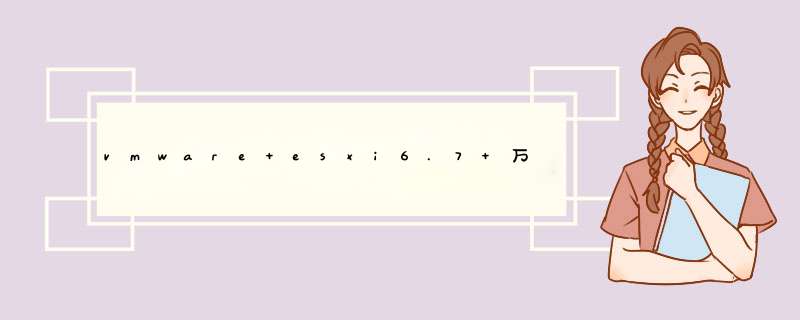
需要调整虚拟机的网络设置。首先,确认虚拟机使用了VMXNET3虚拟网卡驱动。这样,在Linux宿主机的特定情况下,当大数据文件在高带宽的网络上传输时会发生多数据包丢失。关闭接收和转发校验总和可以解决这种情况。因为校验总和的作用是停止错误包的发送,这样做会增加风险。考虑到以太网卡的错误率通常低于百万分之一,风险的级别并不高。
如果依然存在丢包问题,尝试用ethtool工具增加接收队列的缓冲区大小。默认情况下,缓存设为256,可以设置的最大值为4096。重新设置缓存大小为512,使用命令ethtool-Geth0512。如果结果不理想,尝试更大的值。
•目前的版本可扩展到最多32个ESXi主机/节点,每个主机最多支持8个固态硬盘,每个主机最多支持4TB。•当你启用vFlash后,它会创建一个新型的文件系统,名为虚拟闪存文件系统(即VFFS)。
•VFFS仍会在VFFS上为交换到固态硬盘这项传统功能提供支持。
•为虚拟机启用vFlash时,你可以在一个VMDK而不是在另一个VMDK上启用它。你还可以控制每个VMDK缓存的块大小。
•这种缓存 *** 作对虚拟机的 *** 作系统和应用程序而言是透明的。
两个方面让vFlash显得很独特。首先,VMware完全支持它,即便推出了高级的vSphere功能,比如vSphere高可用性、分布式资源调度工具(DRS)和vMotion。
其次,vFlash框架向第三方开发和管理开放。这意味着,第三方厂商可以开发新的工具,或者将现有的存储工具与vFlash集成起来。vFlash框架让厂商们可以开发出vFlash插件(名为vFlash缓存模块),而VMware vFlash Cache(vFC)插件是我在此讨论的默认插件。
在你开始点击鼠标、试图启用vFlash之前,确保你的系统满足下面这些要求:
•你必须拥有vSphere企业增强版(vSphere Enterprise Plus)的许可证。这是支持vFlash的唯一vSphere版本。
•你必须拥有本地、未使用的固态硬盘磁盘。你无法用它们来启动ESXi、无法存储虚拟机,也无法用于VMware vSAN。
•你必须使用vSphere 5.5、vCenter 5.5和vSphere Web客户程序。你无法在vSphere Client for Windows中配置vFlash。
不过,配置vFlash很容易,通过vSphere 5.5 Web客户程序,分三个步骤来完成:
1. 配置虚拟闪存资源。在每个ESXi主机上都要完成这一步。点击Manage(管理)选项卡,再点击Settings(设置),在新的Virtual Flash(虚拟闪存)部分,选择Virtual Flash Resource Management(虚拟闪存资源管理)。点击Add Capacity(添加资源),就可以将你的本地固态硬盘作为一种闪存缓存资源添加上去。
2. 配置虚拟交换主机缓存。下一步,点击Settings(设置)下面的虚拟闪存主机交换缓存配置选项。点击Edit(编辑),即可改动虚拟交换主机缓存配置。然后点击启用虚拟交换主机缓存的复选框,并且指定缓存大小(这个大小可以是你的整个固态硬盘,如果你选择这么做的话。)
3. 在你的虚拟机上配置vFlash。最后,你需要针对每个虚拟机、每个VMDK来启用vFlash。为此,依次进入到你的虚拟机设置、虚拟机磁盘文件配置以及虚拟闪存读取缓存配置,然后输入一个值。这为该VMDK指定了读取缓存配置大小。你在这里还可以为该虚拟机和VMDK指定读取缓存的块大小。
至此,vFlash已配置完毕。你应该很快可以开始看到该虚拟机及其应用程序执行的所有读取 *** 作的性能得到了提升。
欢迎分享,转载请注明来源:内存溢出

 微信扫一扫
微信扫一扫
 支付宝扫一扫
支付宝扫一扫
评论列表(0条)